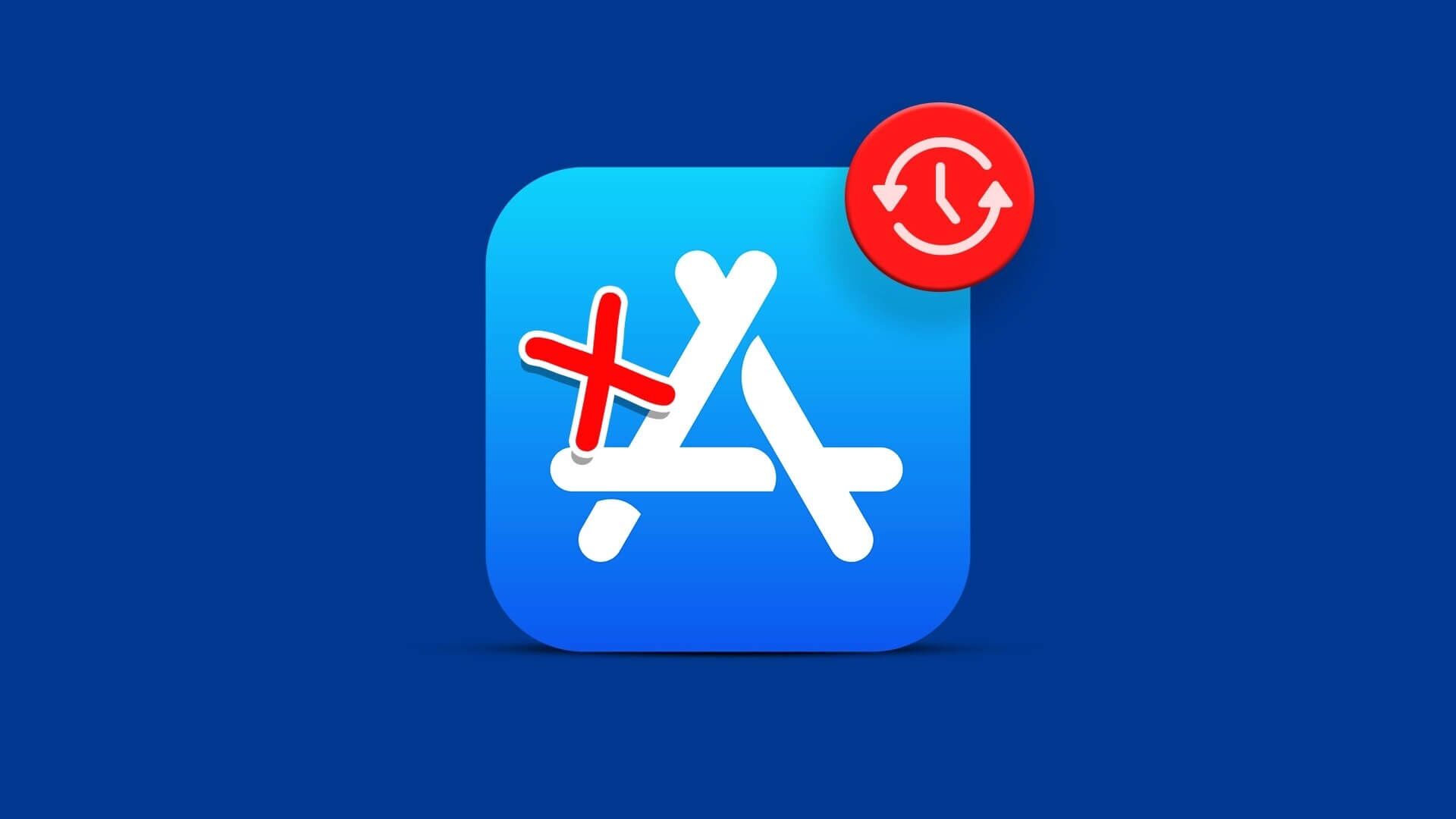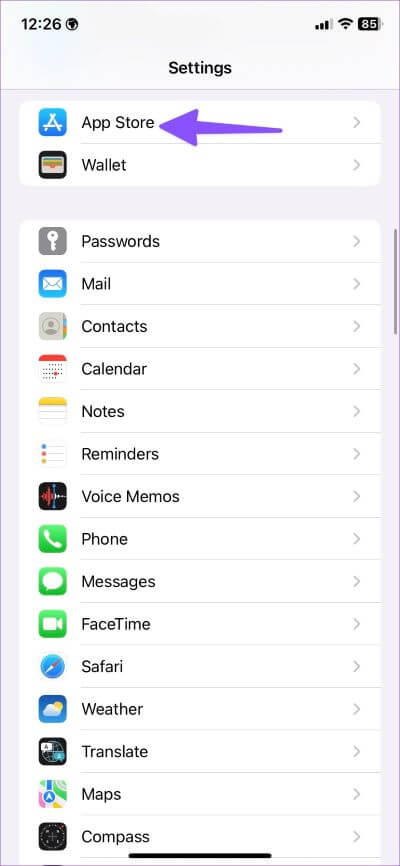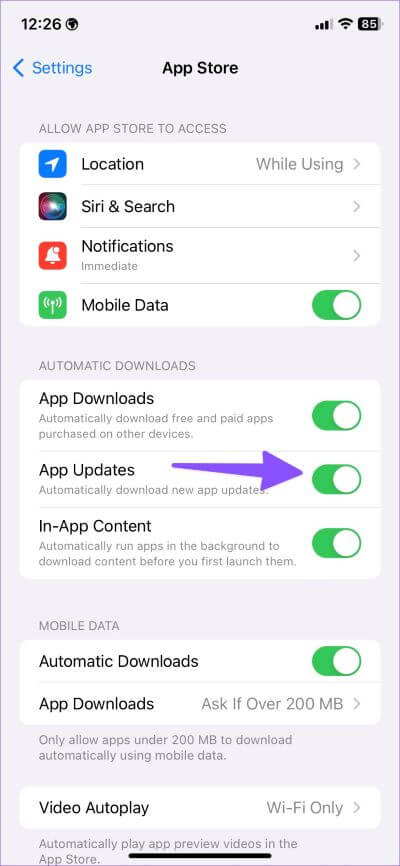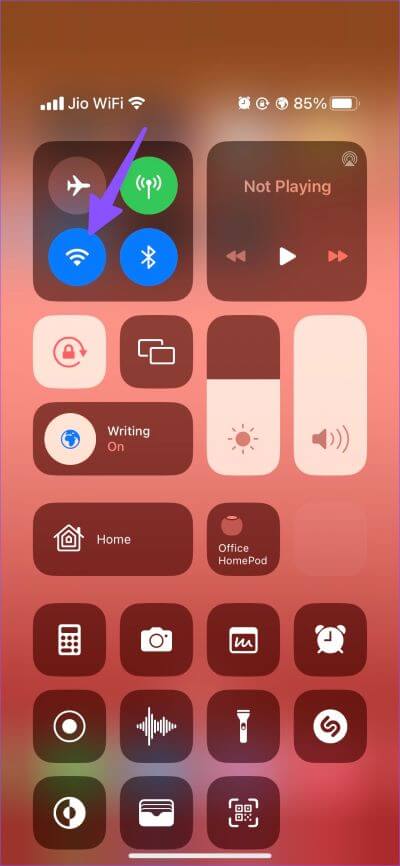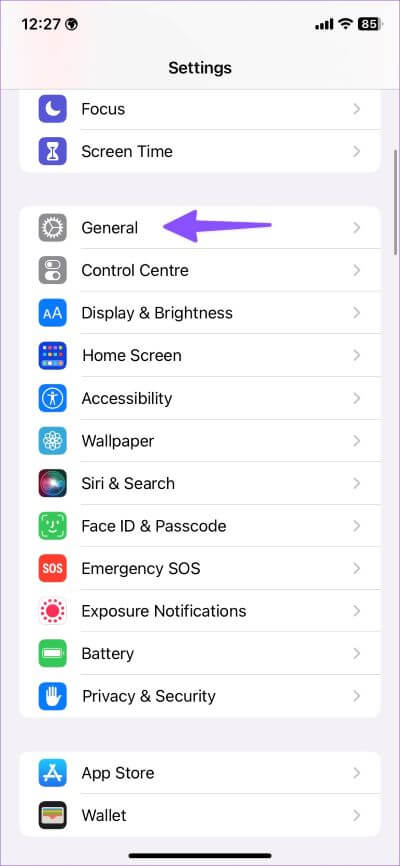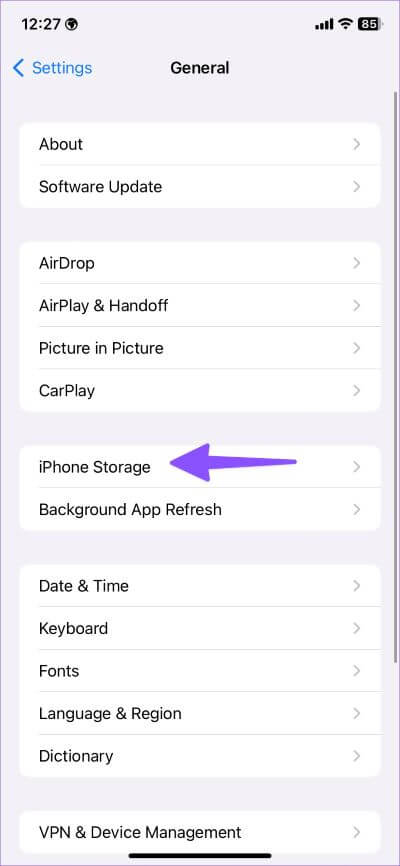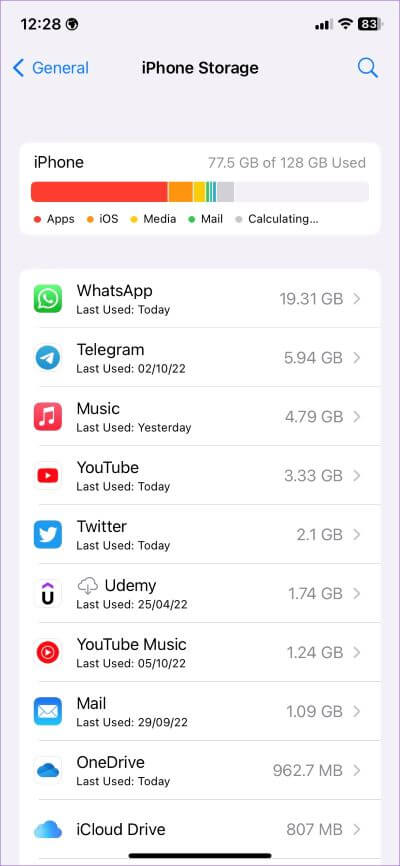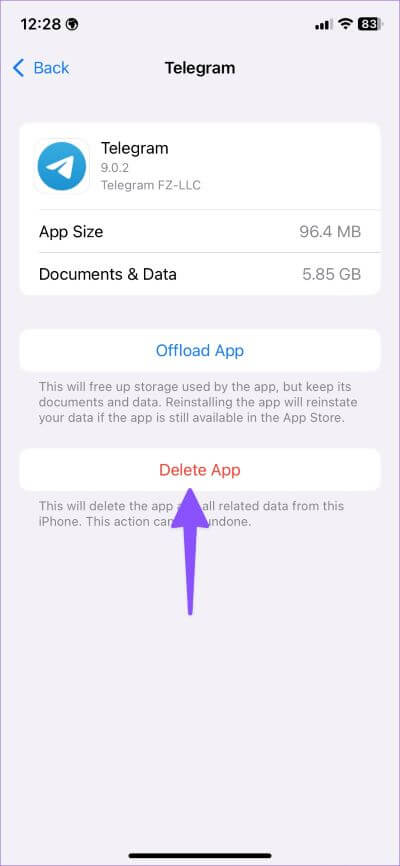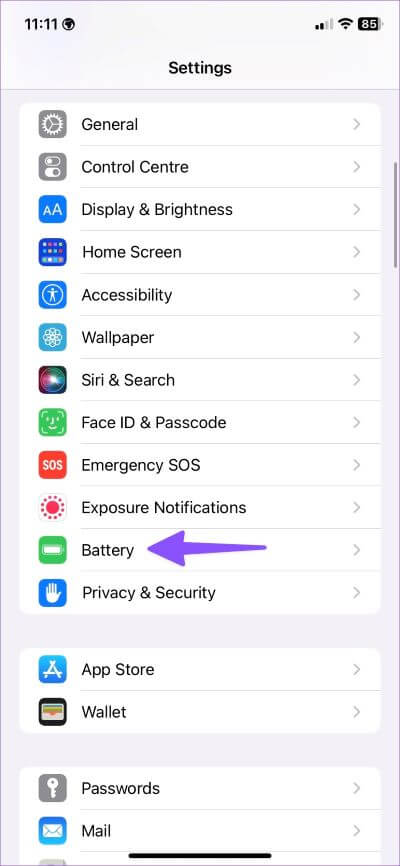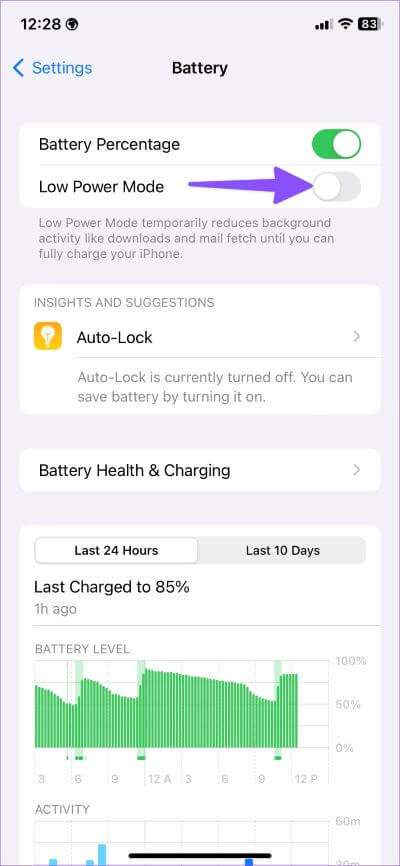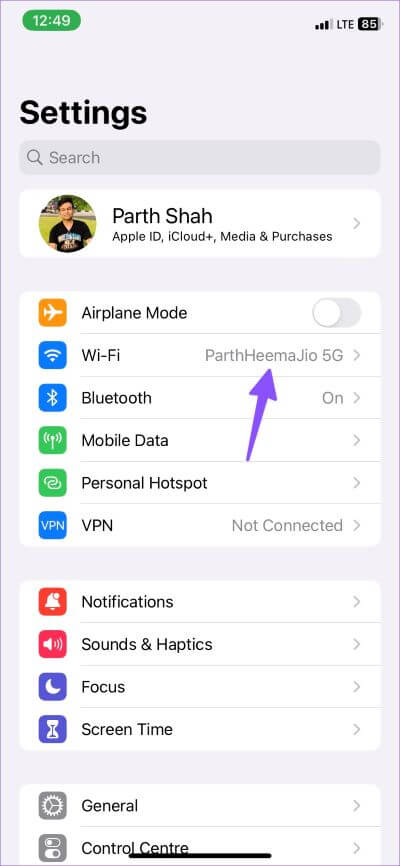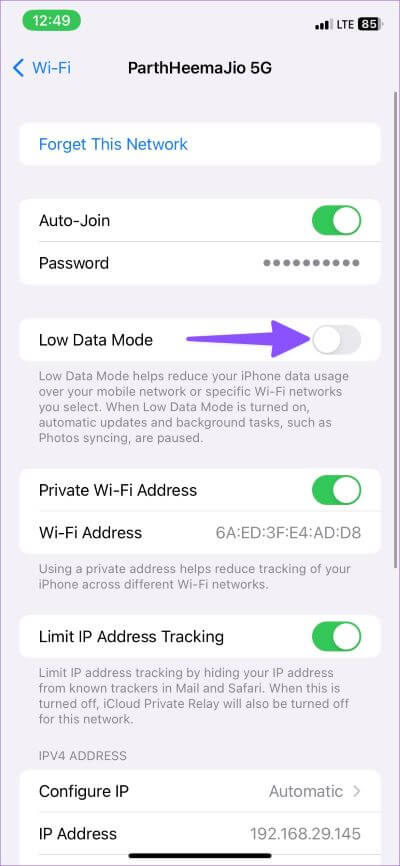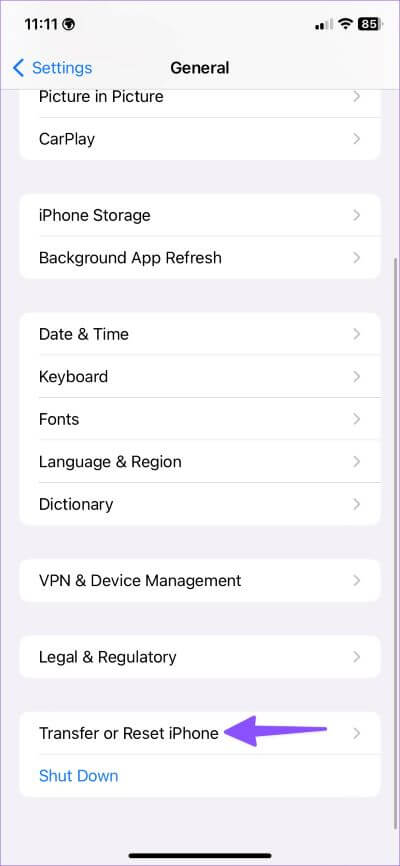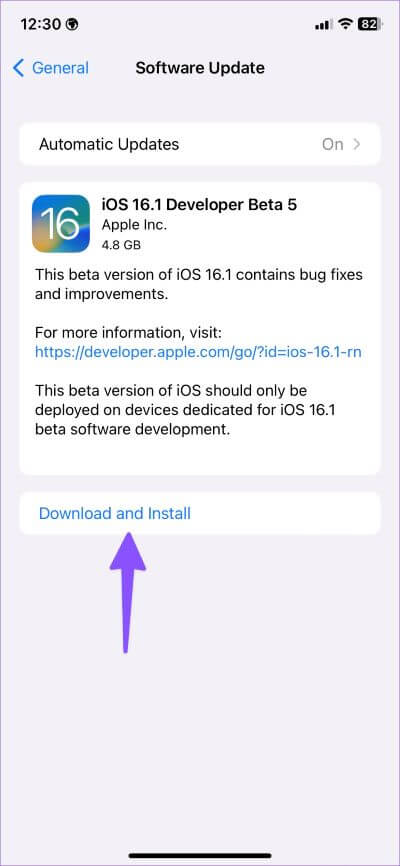iPhone에서 자동으로 업데이트되지 않는 앱을 수정하는 8가지 방법
앱 개발자는 iPhone에서 새로운 기능을 추가하고 버그를 수정하기 위해 자주 업데이트를 출시합니다. 설치될 수 있습니다 수동 앱 업데이트 iPhone은 피곤하고 시간이 많이 걸립니다. Apple은 백그라운드에서 앱을 자동으로 새로 고칠 수 있는 깔끔한 솔루션을 제공합니다. 그러나 항상 광고된 대로 작동하지 않습니다. iOS가 iPhone의 앱을 자동으로 업데이트하지 않는 경우 다음은 문제를 해결하기 위한 최상의 문제 해결 팁입니다.
자동으로 업데이트되지 않는 앱은 iPhone에 오래되고 버그가 있는 빌드를 남길 수 있습니다. 즐겨 사용하는 앱에서 성능 결함이 발생하기 전에 아래 솔루션에 따라 iPhone에서 자동으로 업데이트되지 않는 앱을 수정하십시오.
1. 자동 앱 업데이트 활성화
앱 업데이트 자동 다운로드를 비활성화하면 iPhone이 백그라운드에서 다운로드 프로세스를 시작하지 않습니다. 설정을 조정하려면 아래 단계를 따르십시오.
단계1 : 앱 열기 설정 당신의 아이폰에.
단계2 : 아래로 스크롤 앱 스토어.
단계3 : 할 수있게하다 앱 업데이트 전환 자동 다운로드 섹션에서.
앱 자동 업데이트 프로세스가 즉시 시작되지 않을 수 있습니다. 빠르고 안정적인 Wi-Fi 연결에 연결되면 iPhone이 자동으로 앱 업데이트를 시작합니다.
2. WI-FI 네트워크에 연결
iPhone을 모바일 데이터로 많이 사용하십니까? iOS를 사용하면 셀룰러 데이터를 통해 자동으로 다른 기기에서 구매한 무료 및 유료 앱을 다운로드할 수 있지만 새로운 앱 업데이트에 대해서는 동일한 작업을 수행할 수 없습니다. 강력한 Wi-Fi 네트워크에 연결해야 합니다.
단계1 : 에서 아래로 스와이프 상단 모서리 열 권리 제어 센터. 홈 버튼이 있는 iPhone 사용자는 액세스하려면 아래에서 위로 스와이프해야 합니다.
단계2 : 딸깍 하는 소리 Wi-Fi 아이콘에 오랫동안 그리고 전화 빠른 네트워크.
백그라운드에서 원활한 자동 업데이트를 위해 더 빠른 5GHz Wi-Fi 주파수 대역에 연결하십시오.
3. IPHONE의 저장용량 확인
iPhone의 내부 저장 공간이 부족하면 시스템이 백그라운드에서 자동으로 앱 업데이트를 중지할 수 있습니다. iPhone의 저장 공간 상태를 확인하는 방법은 다음과 같습니다.
단계1 : 앱 열기 설정 아이폰.
단계2 : 아래로 스크롤 일반.
단계3 : 퍄퍄퍄 아이폰 수납.
단계4 : 검증 상세한 스토리지 분배 다음 목록에서.
iPhone에서 많은 저장 공간을 차지하는 앱을 확인할 수 있습니다. 목록에서 불필요한 앱을 발견하면 해당 앱을 누르고 앱 삭제를 선택하세요. 여유 공간을 확보하기로 결정했는지 확인합니다. 목록의 모든 관련 없는 앱에 대해 동일한 작업을 반복합니다.
맞춤형 가이드 읽기 iPhone의 여유 공간을 확보하려면 삭제하지 않고 앱을 만들 수 있습니다. iPhone에서 충분한 저장 공간을 복원한 후 iOS는 자동으로 앱 업데이트를 시작합니다.
4. 저전력 모드 비활성화
활성 저전력 모드에서 iPhone을 사용하면 전화가 완전히 충전될 때까지 다운로드 및 메일 가져오기와 같은 백그라운드 활동이 중지됩니다. 이러한 활동에는 자동 앱 업데이트도 포함됩니다. iPhone에서 저전력 모드를 비활성화하려면 아래 단계를 따르십시오.
단계1 : 앱 열기 설정 당신의 아이폰에.
단계2 : 다음으로 스크롤 배터리.
단계3 : 장애를 입히다 저전력 모드 스위치.
5. 좋아하는 WI-FI 네트워크에 대해 낮은 데이터 모드 비활성화
집이나 사무실에서 Wi-Fi 연결을 위해 저데이터 모드를 활성화했습니까? 낮은 데이터 모드가 활성화되면 시스템은 사진 동기화와 같은 백그라운드 작업 및 자동 업데이트를 끕니다.
단계1 : 열다 설정 당신의 아이폰에.
단계2 : 퍄퍄퍄 Wi-Fi 인터넷을 제공합니다.
단계 3: 파란색 버튼을 눌러 "나는" 원 안에. 그 후 비활성화 낮은 데이터 모드 다음 메뉴에서 전환합니다.
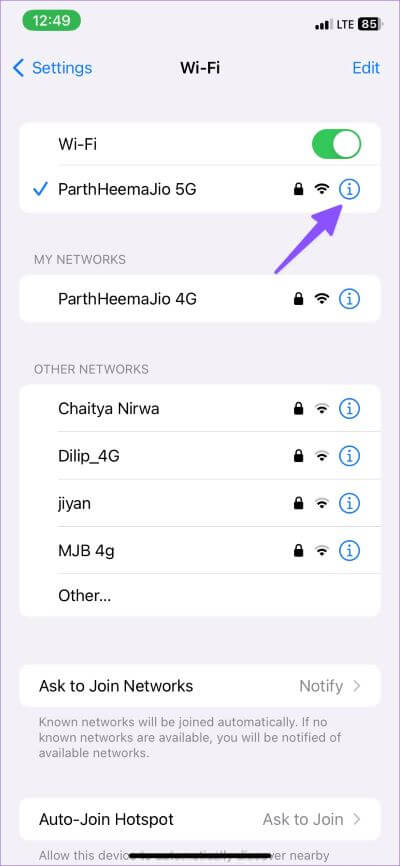
6. 모든 설정 재설정
잘못된 설정을 수정하면 iPhone에서 앱이 자동으로 업데이트되지 않을 수 있습니다. 그리고 물건을 부수기 위해 설정한 것을 잊어버리는 것은 정상입니다. 최후의 수단으로 iPhone의 모든 설정을 재설정하고 처음부터 다시 설정할 수 있습니다. 데이터는 삭제되지 않으므로 걱정하지 마십시오. 그러나 iCloud 또는 다른 클라우드 스토리지 서비스와 동기화되지 않은 사진, 비디오 및 기타 데이터는 손실될 수 있습니다.
단계1 : 앱 열기 설정 iPhone에서 일반 섹션까지 아래로 스크롤합니다(위의 단계 참조).
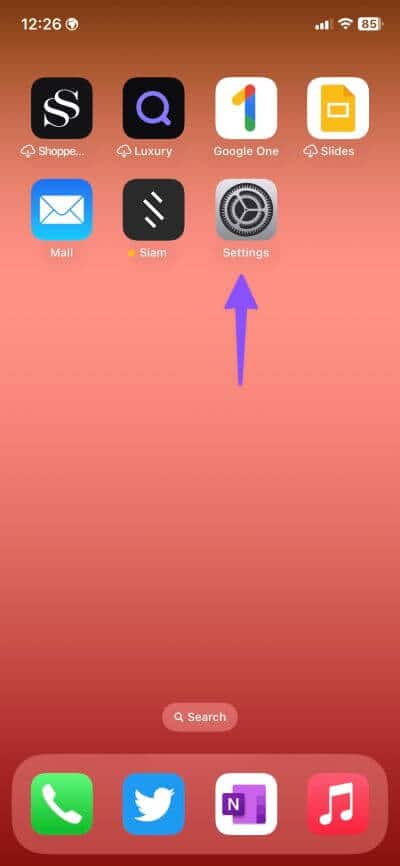
단계2 : 다음으로 스크롤 iPhone을 전송하거나 재설정합니다.
단계3 : 퍄퍄퍄 초기화 انقر فوق 모든 설정을 재설정합니다.
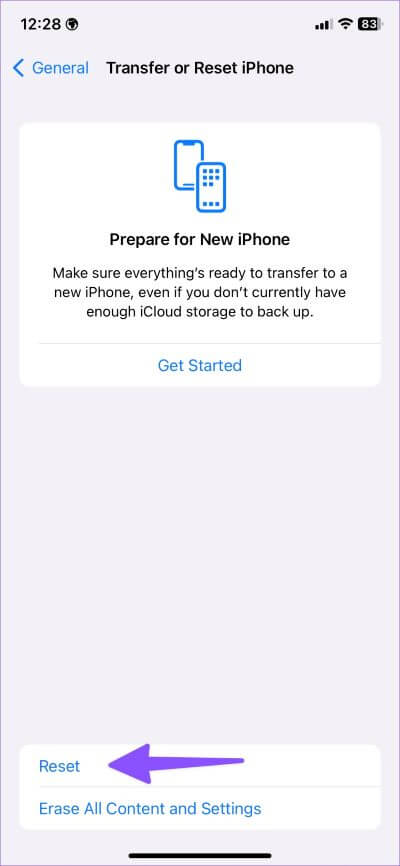
7. Apple 서버 확인
App Store에서 서버 측 문제가 발생하면 iOS는 iPhone에서 앱을 자동으로 업데이트할 수 없습니다. 당신은 향할 수 있습니다 Apple 시스템 상태 웹사이트 그리고 App Store 옆에 녹색 표시기가 있는지 확인하십시오. 노란색 또는 빨간색 표시기가 나타나면 Apple에서 문제를 해결할 때까지 기다려야 합니다.
8. iOS 소프트웨어 업데이트
iOS 빌드로 인해 iPhone에서 앱이 자동으로 업데이트되지 않을 수 있습니다. Apple은 일반적으로 이러한 문제를 신속하게 해결합니다. 보류 중인 iOS 업데이트가 있는 경우 버전을 설치할 때입니다.
단계1 : 앱 열기 설정 iPhone에서 일반 섹션으로 이동합니다.
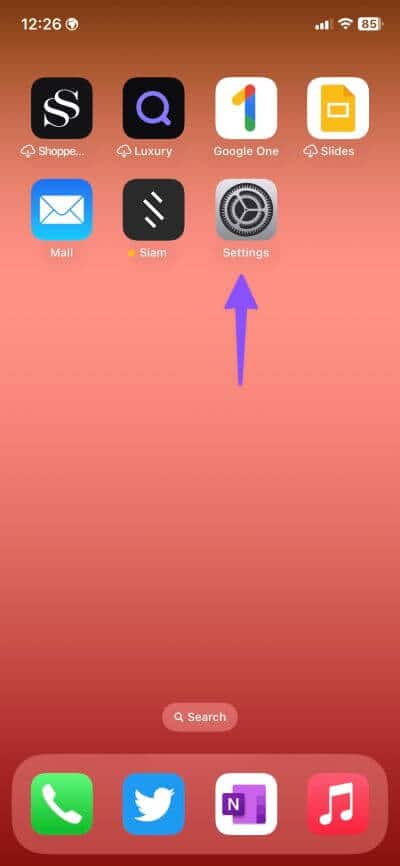
단계2 : 퍄퍄퍄 소프트웨어를 업그레이드합니다.
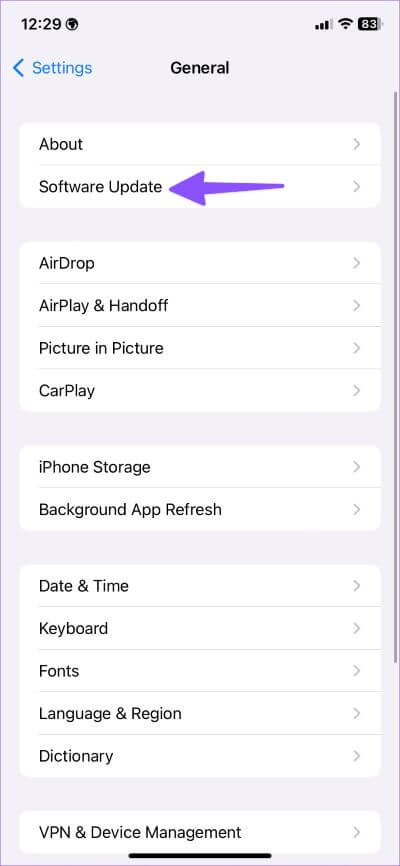
다음 목록에서 iOS 업데이트를 다운로드하여 설치합니다. 업데이트 설치에 문제가 있는 경우 계속 읽으십시오. 문제를 해결하기 위한 문제 해결 가이드입니다.
설치된 앱을 최신 상태로 유지
앱 자동 업데이트는 양날의 검입니다. 때로는 버그가 있는 새 앱을 다운로드하고 iPhone에서 완벽한 사용자 경험을 망칠 수도 있습니다. 어떤 트릭이 효과가 있었나요? 아래 의견에서 결과를 공유하십시오.